Page 1
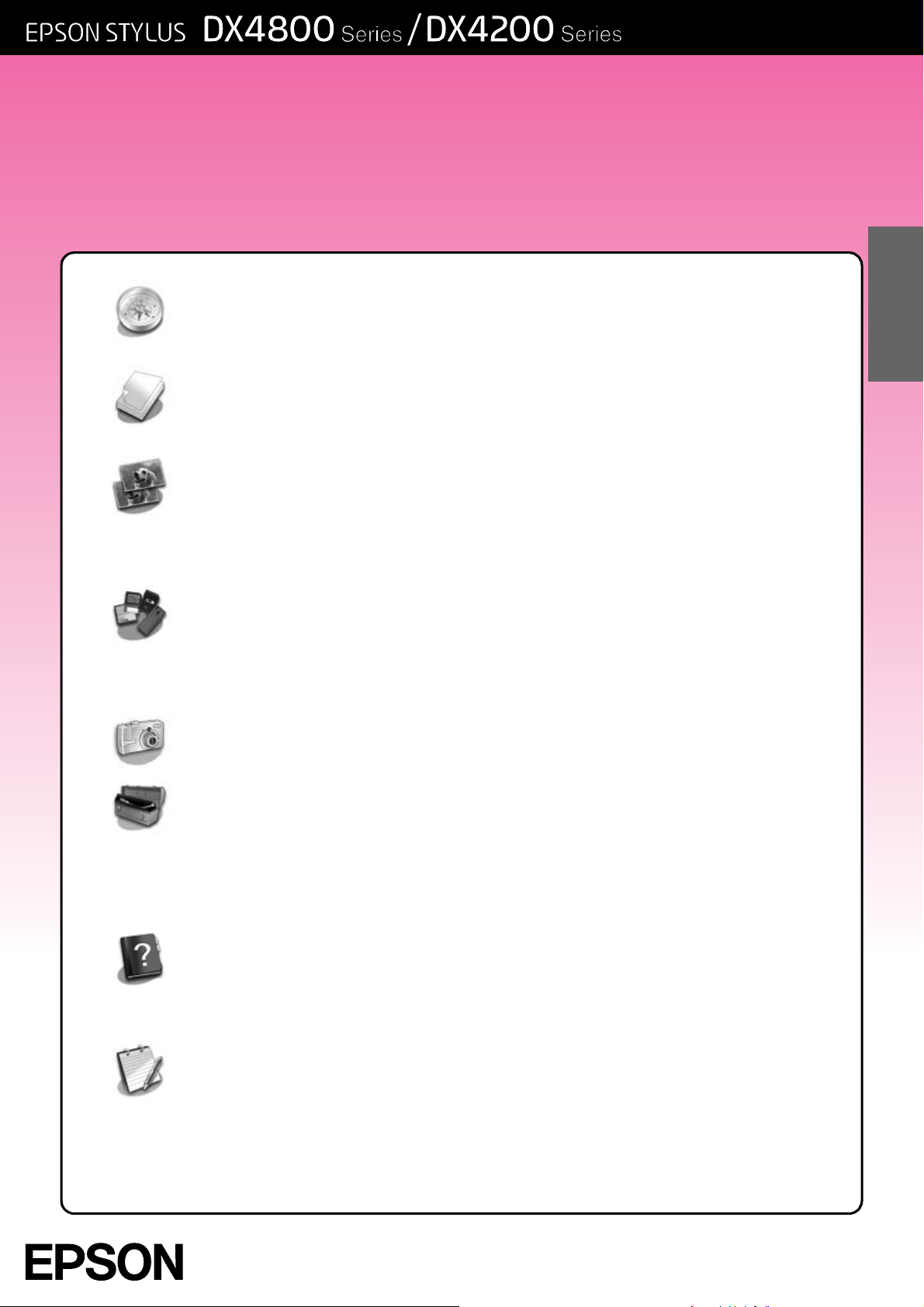
Podręcznik podstaw obsługi
Wprowadzenie ................................................................................... 2
Elementy urządzenia EPSON STYLUS DX........................................... 2
Panel sterowania ................................................................................... 3
Ładowanie papieru............................................................................. 5
Wybór papieru........................................................................................ 5
Ładowanie papieru do urządzenia EPSON STYLUS DX ...................... 5
Kopiowanie fotografii lub dokumentów............................................... 7
Umieszczanie oryginałów na płycie dokumentów .................................. 7
Kopiowanie dokumentów formatu A4 .................................................... 7
Kopiowanie fotografii.............................................................................. 8
Zwiększanie szybkości kopiowania........................................................ 8
Polski
Drukowanie z karty pamięci (tylko drukarka DX4800 Series) ............ 9
Zgodne karty i sposoby ich wkładania ................................................... 9
Wkładanie karty ................................................................................... 10
Drukowanie arkusza indeksu w celu wybrania fotografii...................... 10
Drukowanie wszystkich fotografii lub fotografii w formacie DPOF ....... 12
Drukowanie z aparatu cyfrowego..................................................... 13
Podłączanie i drukowanie .................................................................... 13
Konserwowanie i transportowanie urządzenia
EPSON STYLUS DX........................................................................ 14
Wymiana pojemników z tuszem........................................................... 14
Sprawdzanie dysz głowicy drukującej i tuszu ...................................... 16
Czyszczenie głowicy drukującej........................................................... 16
Wyrównywanie głowicy drukującej....................................................... 17
Transportowanie urządzenia EPSON STYLUS DX ............................. 17
Rozwiązywanie problemów.............................................................. 18
Wskaźniki błędów ................................................................................ 18
Problemy i rozwiązania ........................................................................ 20
Obsługa klienta .................................................................................... 21
Uwagi ............................................................................................... 22
Ważne instrukcje dotyczące bezpieczeństwa...................................... 22
Uwaga dotycząca praw autorskich ...................................................... 23
Page 2
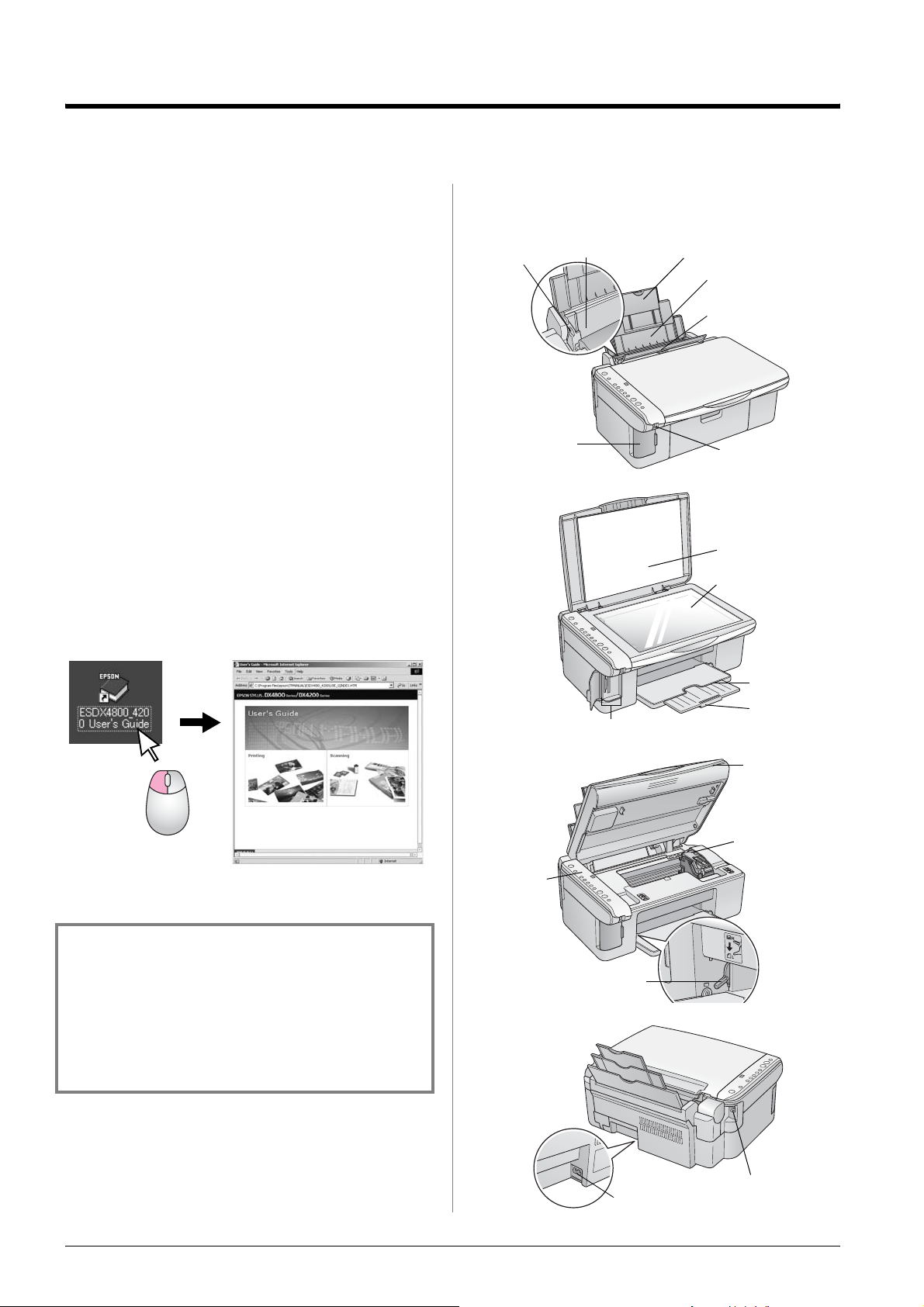
Wprowadzenie
Jeśli zainstalowano już urządzenie EPSON STYLUS™ DX
według instrukcji zawartych na arkuszu
Rozpocznij tutaj
,
w niniejszej instrukcji można znaleźć informacje dotyczące:
■ Ładowania papieru
■ Wykonywania szybkich kopii dokumentów lub
fotografii
■ Drukowania fotografii zapisanych na karcie pamięci
■ Drukowania fotografii z aparatu cyfrowego
■ Wykonywania prostych czynności konserwacyjnych
■ Rozwiązywania większości problemów
Ten podręcznik zawiera informacje na temat wykonywania
powyższych czynności, nawet bez włączania komputera!
Oczywiście, urządzenie EPSON STYLUS DX potrafi
owiele więcej, gdy zostanie podłączone do komputera
z systemem Windows
®
lub komputera Macintosh® —
można na przykład poprawić jakość i kolory na wydrukach
lub skanowanych obrazach, czy odtworzyć kolory na
wyblakłych fotografiach.
Instrukcje dotyczące korzystania z urządzenia EPSON
STYLUS DX wraz z komputerem, zawiera ekranowy
Przewodnik użytkownika. Podczas instalacji
oprogramowania na pulpicie komputera została
umieszczona ikona przewodnika.
Elementy urządzenia EPSON STYLUS DX
prowadnica
krawędzi
pokrywa gniazd
kart pamięci
(tylko urządzenia
DX4800 Series)
podajnik arkuszy przedłużenie podpórki papieru
podpórka papieru
osłona podajnika
złącze USB urządzeń
zewnętrznych
pokrywa dokumentów
płyta dokumentów
Podczas czytania instrukcji dotyczących urządzenia należy
przestrzegać poniższych wskazówek:
w Ostrzeżenie:
Ostrzeżeń należy przestrzegać, aby uniknąć uszkodzeń ciała.
c Przestroga:
Przestrogi należy brać pod uwagę, aby zapobiec uszkodzeniu
sprzętu.
Uwaga:
Uwagi zawierają ważne informacje dotyczące urządzenia EPSON
STYLUS DX.
Przed rozpoczęciem korzystania z urządzenia EPSON
STYLUS DX, należy zapoznać się z sekcją Ważne
instrukcje dotyczące bezpieczeństwa strona 22
ipostępować zgodnie z nimi.
Ilustracje i zrzuty ekranu zamieszczone w tym podręczniku
dotyczą urządzeń EPSON STYLUS DX4800 Series.
taca odbiorcza
przedłużenie
gniazda kart pamięci (tylko urządzenia DX4800 Series)
panel
sterowania
dźwignia grubości papieru
gniazdo
zasilania
złącze kabla USB
tacy odbiorczej
moduł skanera
pokrywa
pojemnika
z tuszem
2 Wprowadzenie
Page 3
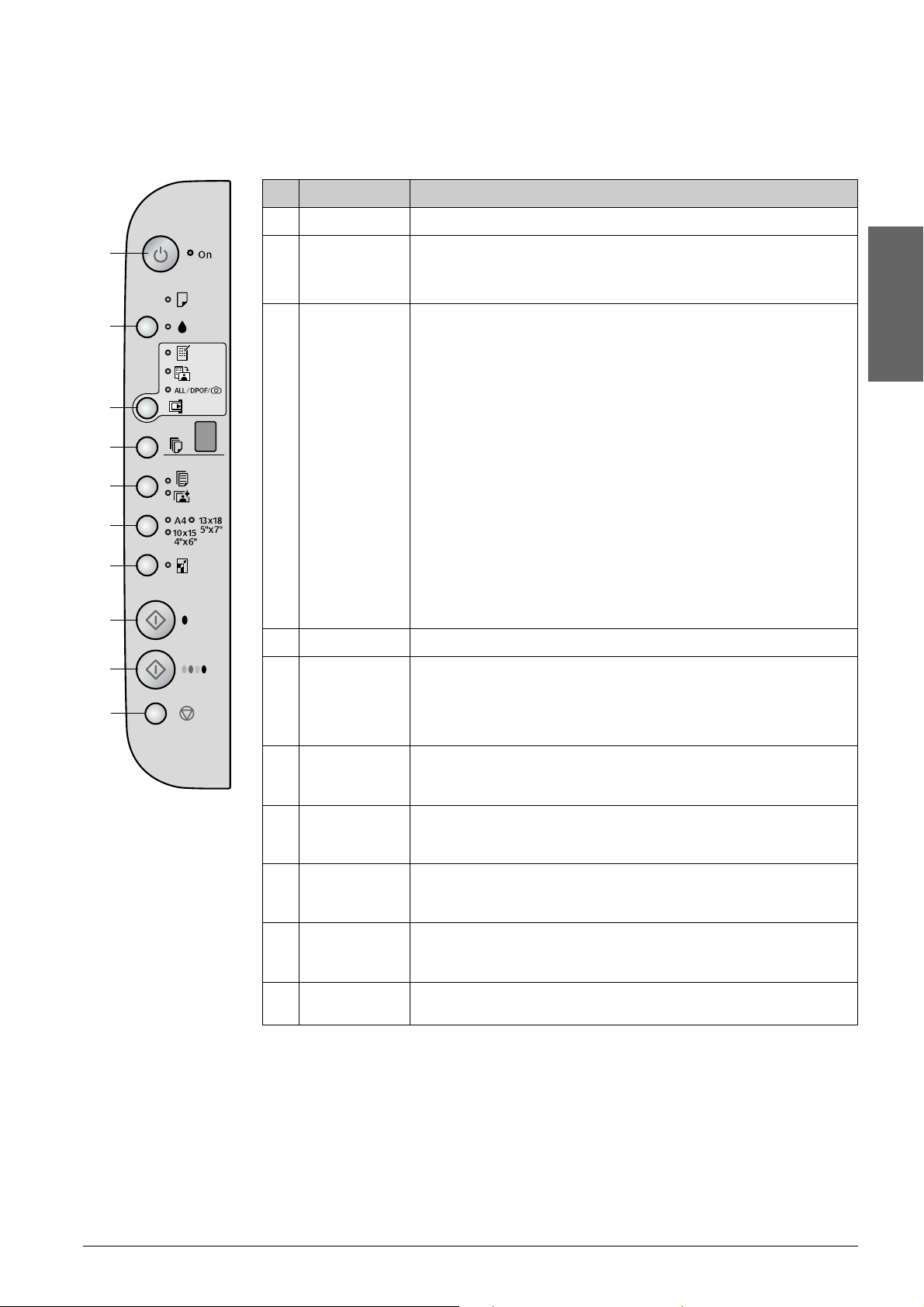
Panel sterowania
Przyciski
1 P On (Włącz) Naciśnij, aby włączyć lub wyłączyć urządzenie EPSON STYLUS DX.
Przycisk Funkcja
10
1
2
3
4
5
6
2 B Naciśnij, aby wymienić pojemniki z tuszem.
Naciśnij i przytrzymaj przez 3 sekundy, aby wyczyścić głowicę drukującą
(gdy lampka B nie świeci).
3 Memory Card*
(Karta pamięci)
Naciśnij, aby drukować fotografie z karty pamięci.
Dostępne opcje wydruku z karty pamięci to:
Print Index Sheet -A4- (Drukuj arkusz indeksu A4):
Ta opcja jest wybierana automatycznie po naciśnięciu przycisku Memory Card
(Karta pamięci).
Print From Index Sheet (Drukuj z arkusza indeksu):
Ta opcja jest wybierana automatycznie po wydrukowaniu arkusza indeksu
z karty pamięci.
Print All/DPOF/PictBridge (Drukuj wszystko/DPOF/PictBridge):
Wybierz tę opcję, aby wydrukować wszystkie obrazy z karty pamięci,
wydrukować fotografie używając zapisanych na karcie danych w formacie
DPOF lub wydrukować fotografie bezpośrednio z aparatu cyfrowego.
Polski
Uwaga:
7
8
4 Copy (Kopiuj) Naciśnij, aby ustawić liczbę kopii.
9
5 Plain Paper
(Papier zwykły)
Photo Paper
(Papier
fotograficzny)
Tryb DPOF jest dostępny tylko w sytuacji, kiedy fotografie na karcie pamięci
zawierają informacje w formacie DPOF. Aby wydrukować wszystkie zdjęcia
zawarte na karcie pamięci, należy wyłączyć tryb DPOF w aparacie
fotograficznym.
Naciśnij, aby wybrać typ papieru załadowanego do podajnika arkuszy.
6A4
10×15 4"×6"
13×18 5"×7"
7 Fit to Page
(Dopasuj do
strony)
8 x Start B&W
(Kopiuj na
czarno-biało)
9 x Start Color
(Kopiuj
w kolorze)
10 y Stop Naciśnij, aby zatrzymać kopiowanie. Drukowana strona zostanie wysunięta,
* Przycisk Memory Card (Karta pamięci) nie występuje na urządzeniu EPSON STYLUS DX4200 Series.
Naciśnij, aby wybrać rozmiar papieru załadowanego do podajnika arkuszy.
Naciśnij, aby powiększyć lub pomniejszyć kopiowany obraz w celu
dopasowania do wybranego rozmiaru papieru.
Naciśnij, aby kopiować w trybie czarno-białym.
Naciśnij, aby kopiować w trybie kolorowym lub rozpocząć drukowanie z karty
pamięci.
a liczba kopii zresetowana.
Wprowadzenie 3
Page 4
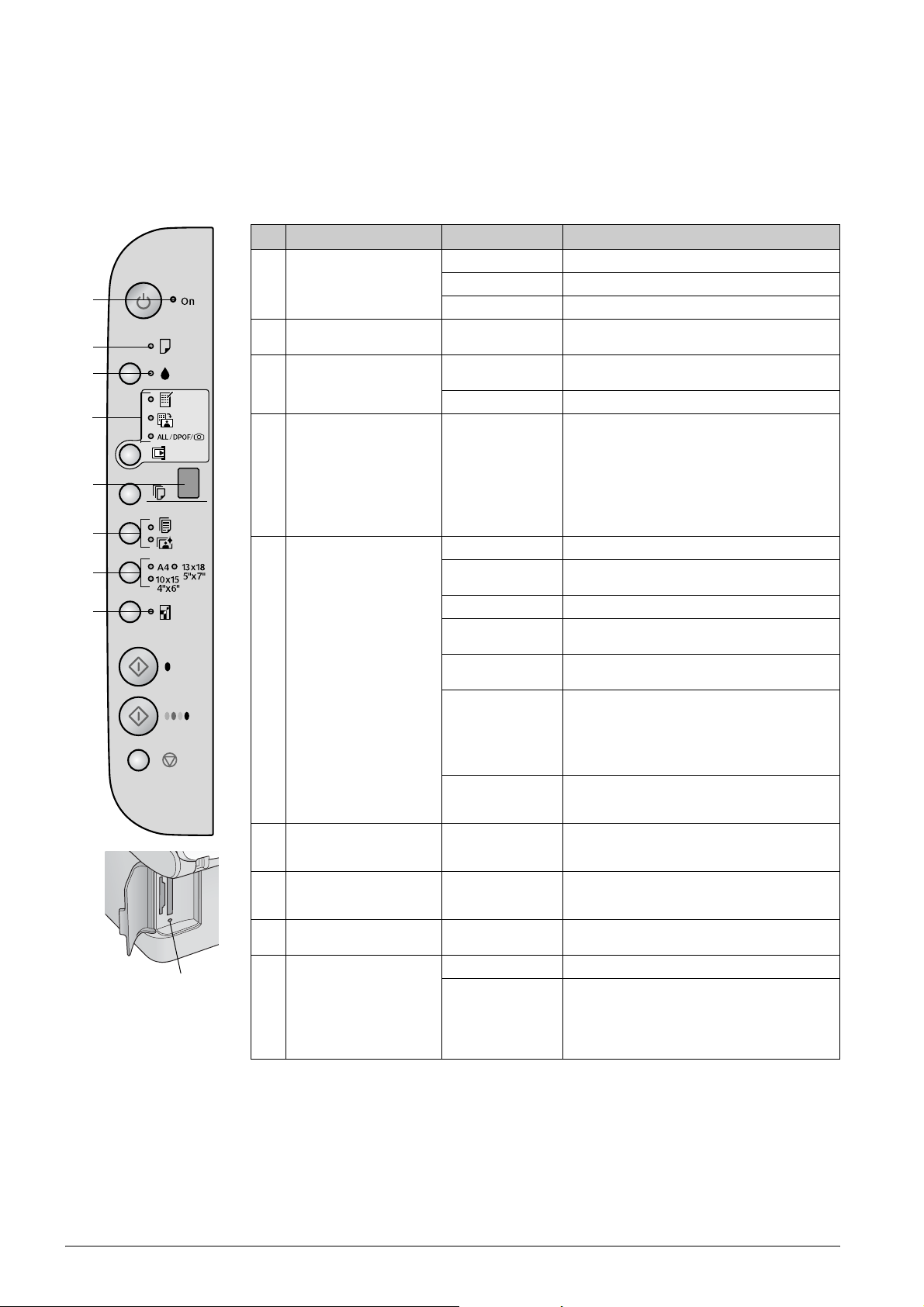
Lampki
Uwaga:
Jeśli w ciągu 15 minut nie zostanie naciśnięty żaden przycisk, urządzenie EPSON STYLUS DX przejdzie w tryb uśpienia. Świeci wówczas
lampka On (Włącz), a w okienku kopiowania zostaje wyświetlony migający punkt. Aby „obudzić” urządzenie, należy nacisnąć dowolny przycisk,
oprócz przycisku P On (Włącz).
O = świeci k = miga
Lampka Zachowanie Stan
1On (Włącz) O Urządzenie EPSON STYLUS DX jest włączone.
1
b Error (Błąd) O lub k Wystąpił błąd. & „Rozwiązywanie problemów” na
2
2
3
4
5
6
3 BkPoziom tuszu jest niski. Można kontynuować
4 Memory Card* (Karta
pamięci)
(Print Index Sheet -A4[Drukuj arkusz indeksu A4],
Print From Index Sheet
[Drukuj z arkusza indeksu],
Print All/DPOF/
PictBridge [Drukuj
wszystko/DPOF/PictBridge])
5 Copy (Kopiowanie) (okienko ) 1 do 9 Oznacza liczbę kopii.
7
8
6 Plain Paper (Papier zwykły)
Photo Paper (Papier
fotograficzny)
7A4
10×15 4"×6"
13×18 5"×7"
8 Fit to Page (Dopasuj do
strony)
9 Lampka dostępu do karty
9
pamięci*
k (wolno) Urządzenie EPSON STYLUS DX jest aktywne.
k (szybko) Urządzenie EPSON STYLUS DX jest wyłączane.
stronie 18.
kopiowanie aż do opróżnienia pojemnika z tuszem.
O Pojemnik z tuszem jest pusty lub brakuje go.
O Wybrano jedną z opcji drukowania z karty pamięci.
Lampka Print All/DPOF/PictBridge (Drukuj
wszystko/DPOF/PictBridge):
Miga w trybie DPOF.
- Zostanie wykonanych do 100 kopii, zależnie od ilości
EWystąpił błąd.
HDźwignia regulacji grubości papieru została ustawiona
LDźwignia regulacji grubości papieru została ustawiona
P Miga, gdy podłączony jest aparat fotograficzny
. (kropka) Urządzenie znajduje się w trybie uśpienia. Aby
O Oznacza wybrany typ papieru.
O Oznacza wybrany rozmiar papieru.
O Ustawiono tryb pomniejszania lub powiększania kopii
O Włożono kartę pamięci.
k Urządzenie odczytuje dane z karty pamięci lub zapisuje
załadowanego papieru.
w położeniu ^ (położenie koperty).
w położeniu m (położenie standardowe).
zawierający dane w standardzie PictBridge. Jeśli
podłączone urządzenie nie jest obsługiwane, zacznie
migać podwójna litera P, lampka
lampki Print All/DPOF/PictBridge* (Drukuj
wszystko/DPOF/PictBridge).
„obudzić” urządzenie, należy nacisnąć dowolny
przycisk, oprócz przycisku P On (Włącz).
w celu dopasowania do wybranego rozmiaru papieru.
je na kartę.
Nie należy wyjmować karty, jeśli ta lampka miga lub
jeśli miga lampka On (Włącz) — grozi to utratą danych
zapisanych na karcie.
b Error (Błąd) oraz
4 Wprowadzenie
* Te lampki nie występują na urządzeniach EPSON STYLUS DX4200 Series.
Page 5
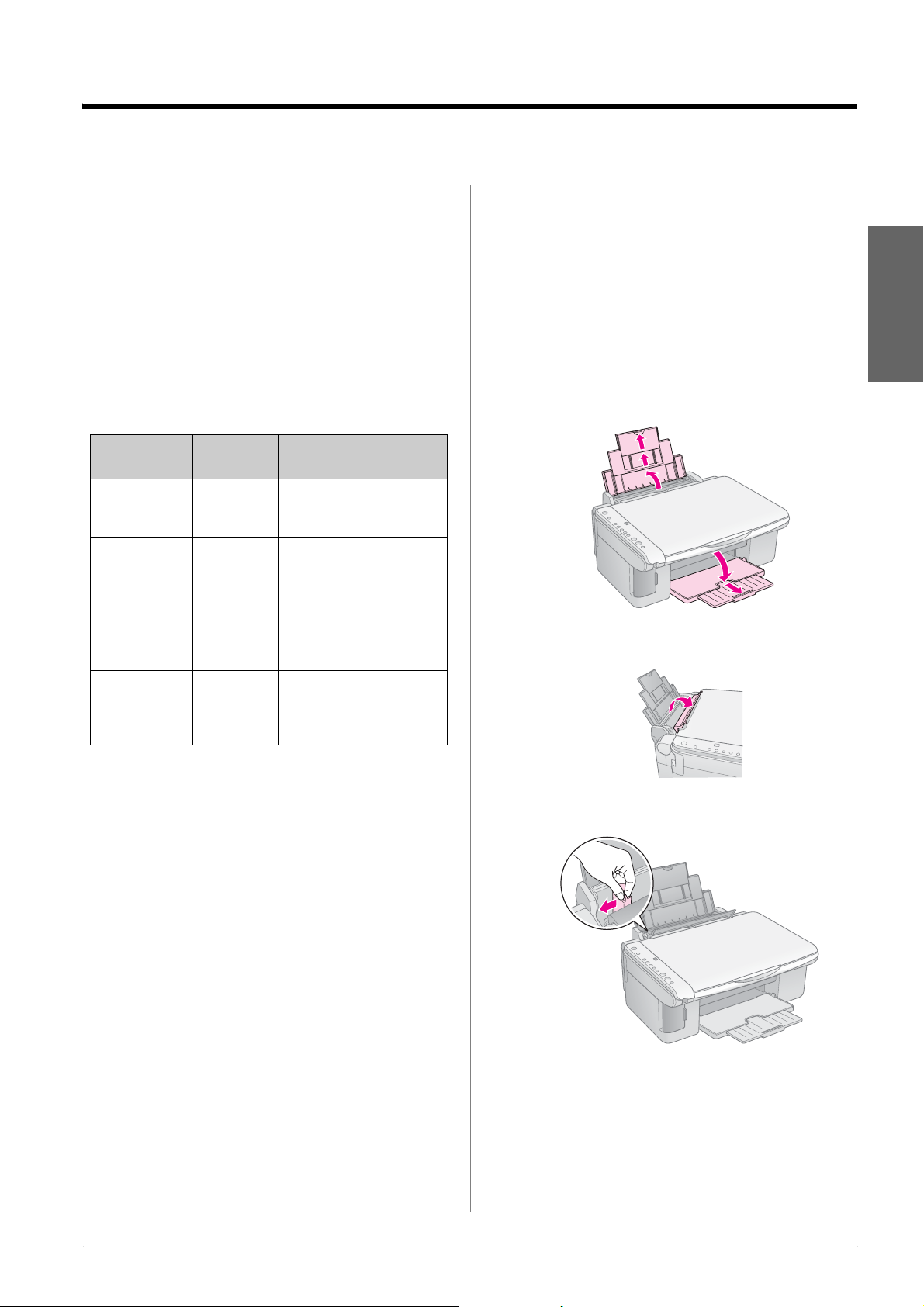
Ładowanie papieru
Wybrany typ papieru wpływa na wygląd wydruków,
dlatego należy upewnić się, że wybrano papier odpowiedni
do danego zadania.
Wybór papieru
Jeśli wykonywana jest kopia lub wydruk roboczy obrazu,
można użyć papieru zwykłego. Jednak dla osiągnięcia
najlepszych rezultatów zalecane jest użycie specjalnego
typu papieru do drukarek atramentowych firmy Epson,
zaprojektowanego specjalnie dla urządzeń EPSON
STYLUS DX.
Typ papieru Rozmiar Ustawienie
Papier zwykły A4 Plain Paper
EPSON Bright
White Ink Jet
Paper
EPSON
Premium
Glossy Photo
Paper
A4 Plain Paper
A4,
10 × 15 cm
typu papieru
(Papier
zwykły)
(Papier
zwykły)
Photo Paper
(Papier
fotograficzny)
Liczba
arkuszy
100
100
20
Ładowanie papieru do urządzenia EPSON STYLUS DX
Wykonaj poniższe kroki, aby załadować papier formatu A4,
10 × 15 cm oraz 13 × 18 cm do urządzenia EPSON
STYLUS DX. (& Instrukcje dotyczące ładowania innych
typów papieru zawiera Przewodnik użytkownika).
1. Otwórz podpórkę papieru i tacę odbiorczą, a następnie
wysuń przedłużenia.
2. Obróć osłonę podajnika do przodu.
Polski
EPSON
Premium
Semigloss
Photo Paper
A4,
10 × 15 cm
Photo Paper
(Papier
fotograficzny)
20
3. Przesuń prowadnicę krawędzi w lewo.
Ładowanie papieru 5
Page 6
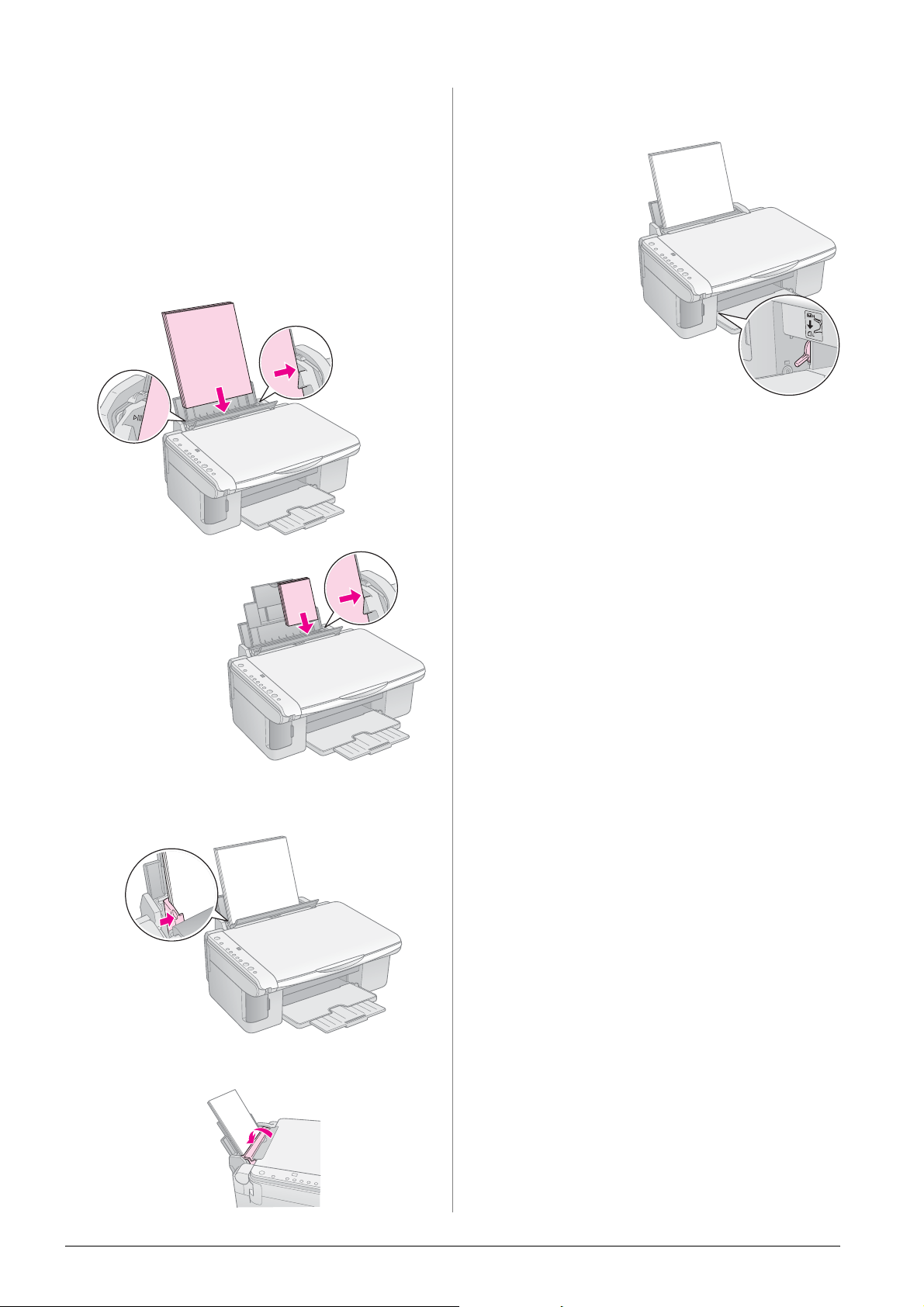
4. Włóż papier stroną przeznaczoną do drukowania
wgórę, przysuwając go do prawej strony podajnika
arkuszy. Papier należy ładować krótszą krawędzią
do przodu, nawet przy wykonywaniu wydruków
poziomych.
Upewnij się także, że dźwignia regulacji grubości
papieru jest ustawiona w położeniu m.
Umieść stos papieru za wypustkami i upewnij się, że
mieści się on pod znakiem strzałki c umieszczonym po
wewnętrznej stronie lewej prowadnicy krawędzi.
Strona
przeznaczona
do drukowania
jest często
bielsza lub
jaśniejsza.
10 × 15 cm oraz
13 × 18 cm
Podczas przesuwania
dźwigni w położenie m
w okienku Copy
(Kopiowanie) na krótki
czas zostanie
wyświetlona litera L,
zaś podczas
przesuwania
wpołożenie ^ —
litera H.
5. Przesuń lewą prowadnicę krawędzi do lewej krawędzi
papieru (niezbyt mocno).
6. Obróć osłonę podajnika z powrotem.
6 Ładowanie papieru
Page 7
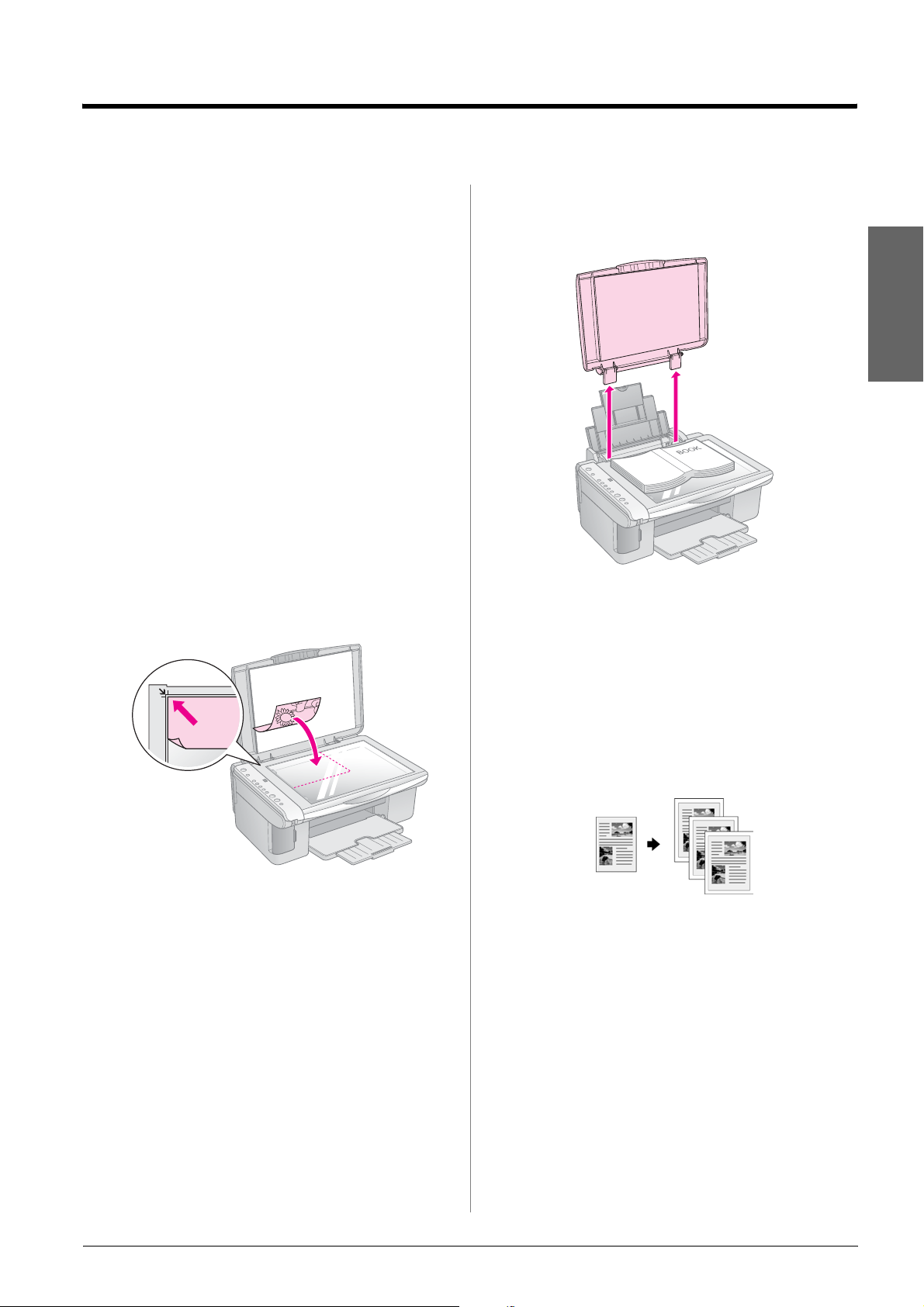
Kopiowanie fotografii lub dokumentów
Proste kopiowanie można przeprowadzić na papierze
formatu A4, 10 × 15 cm lub 13 × 18 cm. W przypadku
kopiowania na papier o innym rozmiarze operację należy
wykonać z komputera. Instrukcje znajdują się
w ekranowym Przewodniku użytkownika.
Informacje na temat kopiowania fotografii lub dokumentów
znajdują się w sekcjach:
■ „Umieszczanie oryginałów na płycie dokumentów” na
stronie 7
■ „Kopiowanie dokumentów formatu A4” na stronie 7
■ „Kopiowanie fotografii” na stronie 8
■ „Zwiększanie szybkości kopiowania” na stronie 8
Umieszczanie oryginałów na płycie dokumentów
1. Otwórz pokrywę dokumentów i umieść oryginał
w lewym górnym rogu płyty dokumentów, stroną do
kopiowania skierowaną w dół.
W przypadku skanowania grubych lub obszernych
dokumentów pokrywę dokumentów można zdjąć. Aby
zdjąć pokrywę, należy ją otworzyć i pociągnąć do góry.
Polski
Jeśli istnieje potrzeba dociśnięcia dokumentu tak, aby leżał
płasko, nie należy dociskać go zbyt mocno i należy uważać,
aby dokument się nie przesunął.
Uwaga:
Jeśli krawędzie kopii zostały ścięte, należy odsunąć oryginał
od rogu na niewielką odległość.
2. Ostrożnie zamknij pokrywę tak, aby oryginał nie
przemieścił się.
c Przestroga:
Nigdy nie należy otwierać pokrywy dokumentów szerzej, niż
do jej punktu oporu; na urządzeniu EPSON STYLUS DX nie
należy także umieszczać ciężkich przedmiotów.
Po zakończeniu czynności załóż pokrywę dokumentów
zpowrotem, wsuwając jej wypustki do gniazd.
Kopiowanie dokumentów formatu A4
1. Upewnij się, że urządzenie EPSON STYLUS DX jest
włączone.
2. Umieść dokument na płycie dokumentów (aby uzyskać
informacje, patrz strona 7). Zamknij pokrywę
dokumentów.
3. Załaduj papier zwykły formatu A4. (Odpowiednie
instrukcje, & strona 5.)
4. Na panelu sterowania wybierz następujące ustawienia.
Kopiowanie fotografii lub dokumentów 7
Page 8
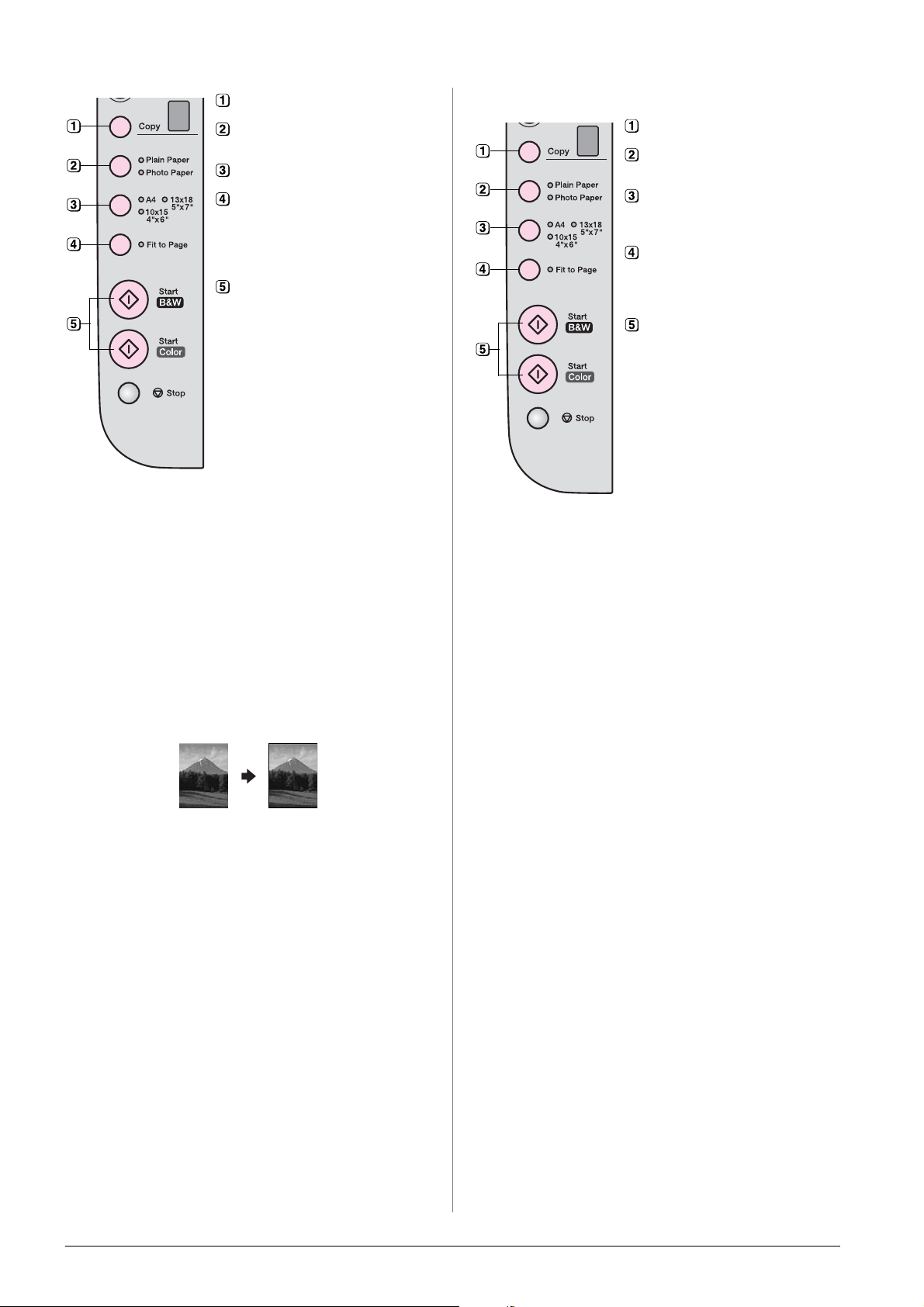
Wybierz liczbę kopii.
Wybierz opcję Plain Paper (Papier
zwykły).
Wybierz format A4.
Jeśli jest to konieczne, naciśnij
przycisk Fit to Page (Dopasuj do
strony), aby automatycznie
dopasować rozmiar kopii do
rozmiaru załadowanego papieru.
Aby wykonać kopię kolorową,
naciśnij przycisk x Start Color
(Kopiuj w kolorze).
Aby wykonać kopię czarno-białą,
naciśnij przycisk x Start B&W
(Kopiuj na czarno-biało).
Lampka On (Włącz) zacznie migać, a po chwili drukarka
EPSON STYLUS DX rozpocznie drukowanie.
c Przestroga:
Aby uniknąć uszkodzenia urządzenia EPSON STYLUS DX, nigdy
nie należy otwierać modułu skanera podczas skanowania lub
kopiowania.
Aby zatrzymać operację kopiowania, należy nacisnąć
przycisk y Stop. W trakcie drukowania nie należy
wyciągać papieru; zostanie on wysunięty automatycznie.
4. Na panelu sterowania wybierz następujące ustawienia.
Wybierz liczbę kopii.
Wybierz Photo Paper (Papier
fotograficzny).
Wybierz ustawienie
10 × 15 (4" × 6") lub
13 × 18 (5" × 7").
Jeśli chcesz uzyskać kopię bez
białego obramowania, naciśnij
przycisk Fit to Page (Dopasuj do
strony).
Aby wykonać kopię kolorową,
naciśnij przycisk x Start Color
(Kopiuj w kolorze).
Aby wykonać kopię czarno-białą,
naciśnij przycisk x Start B&W
(Kopiuj na czarno-biało).
Lampka On (Włącz) zacznie migać, a po chwili drukarka
EPSON STYLUS DX rozpocznie drukowanie.
c Przestroga:
Aby uniknąć uszkodzenia urządzenia EPSON STYLUS DX, nigdy
nie należy otwierać modułu skanera podczas skanowania lub
kopiowania.
Aby zatrzymać operację kopiowania, należy nacisnąć
przycisk y Stop. W trakcie drukowanie nie należy
wyciągać papieru; zostanie on wysunięty automatycznie.
Kopiowanie fotografii
1. Upewnij się, że urządzenie EPSON STYLUS DX jest
włączone.
2. Umieść fotografię na płycie dokumentów (aby uzyskać
informacje, patrz strona 7). Zamknij pokrywę
dokumentów.
3. Załaduj papier fotograficzny o rozmiarze 10 × 15 cm
lub 13 × 18 cm. (Odpowiednie instrukcje, & strona 5.)
Uwaga:
❏ Kopie mogą nie być dokładnie tego samego rozmiaru co oryginał.
❏ Jeśli krawędzie kopii zostały ścięte, należy odsunąć oryginał od
rogu na niewielką odległość.
Zwiększanie szybkości kopiowania
Jeśli potrzebne jest szybkie uzyskanie kopii, a jej jakość nie
musi być wysoka, można wydrukować kopię „roboczą”.
Kopia zostanie szybciej wydrukowana, ale jej jakość będzie
obniżona.
1. Załaduj zwykły papier formatu A4-size i wybierz opcje
Plain Paper (Papier zwykły) i A4 na panelu
sterowania.
2. Gdy wszystko zostało przygotowane, naciśnij
i przytrzymaj przycisk y Stop, następnie naciśnij
i przytrzymaj przycisk x Start Color (Kopiuj
w kolorze) lub, aby uzyskać kopię czarno-białą,
przycisk x Start B&W (Kopiuj na czarno-biało).
3. Gdy lampka On (Włącz) zacznie migać, zwolnij oba
przyciski.
8 Kopiowanie fotografii lub dokumentów
Uwaga:
W celu wykonania kopii roboczych mieszane są tusze czarny
i kolorowe, nawet przy kopiowaniu czarno-białym.
Page 9

Drukowanie z karty pamięci (tylko drukarka DX4800 Series)
Drukarka EPSON STYLUS DX umożliwia drukowanie
fotografii bezpośrednio z karty pamięci aparatu cyfrowego.
Wystarczy włożyć ją do gniazda karty pamięci.
Aby wybrać fotografie do drukowania, najpierw wydrukuj
arkusz indeksu, zawierający miniatury wszystkich
fotografii. Zaznacz na nim fotografie, które chcesz
wydrukować. Następnie umieść arkusz na płycie
dokumentów. Drukarka EPSON STYLUS DX wydrukuje
wybrane fotografie.
Jeśli aparat cyfrowy obsługuje format DPOF (Digital Print
Order Format), można wybrać wstępnie fotografie do
drukowania, gdy karta nadal znajduje się w aparacie
fotograficznym. Po włożeniu karty do drukarki EPSON
STYLUS DX, urządzenie wydrukuje wybrane fotografie
wokreślonej liczbie kopii.
Patrz sekcje:
■ „Zgodne karty i sposoby ich wkładania” na stronie 9
■ „Wkładanie karty” na stronie 10
■ „Drukowanie arkusza indeksu w celu wybrania
fotografii” na stronie 10
Zgodne karty i sposoby ich wkładania
Z drukarką EPSON STYLUS DX można używać
następujących typów kart.
Gniazdo Typ karty
Compact Flash Microdrive
Smart Media
SD Card
MultiMedia Card
miniSD™ Card*
Polski
■ „Drukowanie wszystkich fotografii lub fotografii
w formacie DPOF” na stronie 12
Instrukcje dotyczące kopiowania plików z karty pamięci
pomiędzy drukarką EPSON STYLUS DX a komputerem
lub innym urządzeniem zawiera Przewodnik użytkownika.
Memory Stick
Memory Stick PRO
MagicGate Memory Stick
MagicGate Memory Stick Duo*
Memory Stick Duo*
Memory Stick PRO Duo*
xD-Picture Card
xD-Picture Card Type M
* Wymagany jest adapter
c Przestroga:
Należy upewnić się, że karta wkładana jest prawidłowo; jeśli
wymaga ona adaptera, należy dołączyć go przed włożeniem karty
do gniazda. W przeciwnym wypadku wyjęcie karty z drukarki
EPSON STYLUS DX może być niemożliwe.
Drukarka EPSON STYLUS DX obsługuje pliki obrazów,
które spełniają następujące wymagania.
Format nośnika Zgodny z formatem DCF (Design rule for
Camera File system) w wersji 1.0 lub 2.0.
Format pliku JPEG, DOS FAT (FAT 12 lub 16, jedna
partycja) — fotografie wykonane za
pomocą aparatu cyfrowego zgodnego
z formatem DCF w wersji 1.0 lub 2.0.
Obsługiwany format Exif w wersji 2.21.
Rozmiar obrazu 80 × 80 pikseli do 9200 × 9200 pikseli.
Liczba plików Do 999.
Drukowanie z karty pamięci (tylko drukarka DX4800 Series) 9
Page 10

Wkładanie karty
Drukowanie arkusza indeksu
Podczas drukowania bezpośrednio z karty pamięci zaleca
się odłączenie drukarki EPSON STYLUS DX od komputera
lub jego wyłączenie. W przeciwnym wypadku drukowanie
może trwać dłużej.
1. Upewnij się, że drukarka EPSON STYLUS DX jest
włączona.
2. Otwórz pokrywę gniazd kart pamięci.
3. Upewnij się, że lampka karty pamięci nie świeci się
oraz że w żadnym z gniazd nie ma karty. Następnie
włóż kartę do odpowiedniego gniazda. (Aby uzyskać
informacje szczegółowe, & strona 9.)
Lampka karty zacznie migać, a następnie zaświeci się
na stałe.
w celu wybrania fotografii
Przegląd funkcji drukowania z arkusza indeksu
Można wydrukować arkusz indeksu, aby przejrzeć
„miniatury” fotografii znajdujące się na karcie pamięci.
Na arkuszu należy następnie zaznaczyć fotografie do
drukowania i zeskanować arkusz. Drukarka EPSON
STYLUS DX wydrukuje je automatycznie.
Drukowanie arkusza indeksu.
4. Zamknij pokrywę gniazd kart pamięci. Teraz można:
■ Wydrukować arkusz indeksu i wybrać fotografie
przeznaczone do drukowania (strona 10).
■ Wydrukować wszystkie fotografie znajdujące się
na karcie (strona 12).
■ Wydrukować fotografie wstępnie wybrane
w aparacie fotograficznym za pomocą funkcji
DPOF (strona 12).
c Przestroga:
Nie należy wyjmować karty ani wyłączać drukarki EPSON STYLUS
DX, jeśli lampka karty pamięci nadal miga — grozi to utratą danych
zapisanych na karcie.
Uwaga:
❏ Z karty pamięci można drukować wyłącznie w kolorze; uzyskanie
wydruku czarno-białego nie jest możliwe.
❏ Jeśli do drukarki EPSON STYLUS DX podłączono aparat
cyfrowy, przed włożeniem karty pamięci należy go odłączyć.
Wybieranie fotografii na arkuszu indeksu.
Skanowanie arkusza indeksu.
10 Drukowanie z karty pamięci (tylko drukarka DX4800 Series)
Page 11

Drukowanie wybranych fotografii.
■ Wypełnij jedno z kółek znajdujących się poniżej każdej
fotografii, aby wybrać liczbę drukowanych kopii
(1, 2 lub 3).
■ Jeśli chcesz wydrukować jedną kopię każdej fotografii
z arkusza indeksu, wypełnij kółko All (Wszystko),
znajdujące się u góry strony.
Prawidłowo:
Drukowanie arkusza indeksu.
1. Upewnij się, że drukarka EPSON STYLUS DX jest
odłączona od komputera (lub komputer jest
wyłączony).
2. Załaduj kilka arkuszy papieru zwykłego formatu A4.
Na każdej stronie można wydrukować do 30 obrazów,
więc jeśli na karcie pamięci znajduje się więcej niż 30
fotografii, do wydrukowania wszystkich stron indeksu
potrzebna będzie odpowiednio większa liczba stron.
3. Włóż kartę do gniazda, jeśli jeszcze nie zostało to
wykonane (& strona 10).
4. Naciśnij przycisk Memory Card (Karta pamięci) raz
lub kilka razy, aż zaświeci się lampka Print Index
Sheet -A4- (Drukuj arkusz indeksu A4).
Nieprawidłowo:
Upewnij się, że pod każdą wybraną fotografią
wypełniono tylko jedno kółko oraz że arkusz jest
starannie oznaczony. Po zeskanowaniu arkusza nie
będzie można zmienić wyboru.
Skanowanie arkusza indeksu i drukowanie wybranych fotografii
1. Umieść arkusz indeksu stroną do skanowania
skierowaną w dół w lewym górnym rogu płyty
dokumentów tak, aby górna krawędź arkusza
była wyrównana do lewej krawędzi szyby.
Góra
Dół
Polski
5. Upewnij się, że wybrano opcje Plain Paper (Papier
zwykły) i A4.
6. Naciśnij przycisk x Start Color (Kopiuj w kolorze).
Zacznie migać lampka On (Włączone), a drukarka
EPSON STYLUS DX rozpocznie drukowanie arkusza
indeksu. Może to potrwać kilka minut.
W przypadku drukowania wielu arkuszy indeksu są
one drukowane od ostatniego do pierwszego, tak
więc najnowsze fotografie zostaną wydrukowane na
początku.
Aby wybrać fotografie przeznaczone do drukowania, należy
wykonać poniższe instrukcje.
Wybieranie fotografii na arkuszu indeksu.
Na wydrukowanym arkuszu indeksu zaznacz za pomocą
ciemnego długopisu lub ołówka fotografie, które chcesz
wydrukować.
Drukowanie z karty pamięci (tylko drukarka DX4800 Series) 11
2. Zamknij pokrywę dokumentów.
3. Załaduj typ papieru, którego chcesz użyć (& strona 5).
Załaduj taką ilość arkuszy, aby wystarczyła do
wydrukowania wymaganej liczby fotografii.
4. Upewnij się, że lampka Print From Index Sheet
(Drukuj z arkusza indeksu) świeci.
Page 12

5. Wybierz opcję Plain Paper (Papier zwykły) lub
Photo Paper (Papier fotograficzny), w zależności od
załadowanego papieru.
Jeśli wybrano opcję Plain Paper (Papier zwykły),
fotografie zostaną wydrukowane z białym
obramowaniem. Jeśli wybrano opcję Photo Paper
(Papier fotograficzny), fotografie zostaną
wydrukowane bez obramowania na całym obszarze
papieru.
6. Jako rozmiar papieru wybierz A4, 10 × 15 (4" × 6")
lub 13 × 18 (5" × 7") .
7. Naciśnij przycisk x Start Color (Kopiuj w kolorze),
aby rozpocząć drukowanie.
Uwaga:
Aby zatrzymać operację drukowania, należy nacisnąć przycisk
y Stop (Zatrzymaj).
8. Po ukończeniu drukowania wyjmij kartę pamięci
z gniazda.
Drukowanie wszystkich
6. Naciśnij przycisk x Start Color (Kopiuj w kolorze),
aby rozpocząć drukowanie.
Uwaga:
Aby zatrzymać operację drukowania, należy nacisnąć przycisk
y Stop (Zatrzymaj).
7. Po ukończeniu drukowania wyjmij kartę pamięci
z gniazda.
fotografii lub fotografii
w formacie DPOF
Aby wydrukować jedną kopię każdej fotografii znajdującej
się na karcie lub wydrukować tylko te fotografie, które
zostały wstępnie wybrane za pomocą funkcji DPOF aparatu
fotograficznego, należy wykonać następujące kroki.
1. Włóż kartę pamięci (& strona 10).
2. Załaduj typ papieru, którego chcesz użyć (& strona 5).
Załaduj liczbę arkuszy odpowiednią do wydrukowania
wymaganej liczby fotografii.
3. Naciskaj przycisk Memory Card (Karta pamięci),
aż zaświeci się lampka Print All/DPOF/PictBridge
(Drukuj wszystko/DPOF/PictBridge).
Uwaga:
Jeśli karta pamięci nie zawiera informacji w formacie DPOF,
zostaną wydrukowane wszystkie fotografie znajdujące się na
karcie, w jednej kopii.
4. Wybierz opcję Plain Paper (Papier zwykły) lub
Photo Paper (Papier fotograficzny), w zależności od
załadowanego papieru. Jeśli wybrano opcję Photo
Paper (Papier fotograficzny), fotografie będą
drukowane bez obramowań na całym obszarze papieru.
5. Jako rozmiar papieru wybierz A4, 10 × 15 (4" × 6")
lub 13 × 18 (5" × 7").
12 Drukowanie z karty pamięci (tylko drukarka DX4800 Series)
Page 13

Drukowanie z aparatu cyfrowego
Technologia PictBridge oraz funkcja USB Direct Print
umożliwiają drukowanie fotografii z aparatu cyfrowego
podłączonego bezpośrednio do drukarki EPSON
STYLUS DX.
Podłączanie i drukowanie
Należy upewnić się, że fotografie spełniają następujące
wymagania.
Format pliku Pliki JPEG
Rozmiar
obrazu
1. Upewnij się, że drukarka EPSON STYLUS DX nie
drukuje z komputera.
Uwaga dla użytkowników drukarki EPSON STYLUS
DX4800 Series:
Należy wyjąć wszystkie karty pamięci z drukarki EPSON
STYLUS DX, a następnie naciskać przycisk Memory Card
(Karta pamięci) do momentu, aż lampka drukowania Print
All/DPOF/PictBridge (Drukuj wszystko/DPOF/PictBridge)
zacznie świecić.
80 x 80 pikseli do 9200 x 9200 pikseli
6. Upewnij się, że aparat fotograficzny jest włączony,
wybierz za jego pomocą fotografie, które chcesz
wydrukować, a następnie dostosuj odpowiednio ich
ustawienia i wydrukuj fotografie. Szczegółowe
informacje znajdują się w instrukcji obsługi aparatu
fotograficznego.
Uwaga:
❏ Jeśli urządzenie nie obsługuje danego aparatu
fotograficznego, w okienku Copy (Kopiowanie) zostanie
wyświetlona podwójna, migająca litera P oraz zacznie
migać lampka
zacznie migać również lampka Print All/DPOF/PictBridge
(Drukuj wszystko/DPOF/PictBridge). Firma Epson nie
może zagwarantować zgodności urządzenia z dowolnym
aparatem cyfrowym.
❏ W zależności od ustawień drukarki EPSON STYLUS DX
i aparatu cyfrowego, mogą istnieć kombinacje typów,
rozmiarów oraz układów papieru, które nie będą
obsługiwane.
❏ Niektóre ustawienia aparatu cyfrowego mogą nie zostać
odwzorowane na wydruku.
b Error (Błąd). W drukarce DX4800 Series
Polski
2. Załaduj typ papieru, którego chcesz użyć (& strona 5).
Załaduj taką ilość arkuszy, aby wystarczyła do
wydrukowania wymaganej liczby fotografii.
3. Wybierz opcję Plain Paper (Papier zwykły) lub
Photo Paper (Papier fotograficzny), w zależności od
załadowanego papieru. Jeśli wybrano opcję Photo
Paper (Papier fotograficzny), fotografie będą
drukowane bez obramowań na całym obszarze papieru.
4. Jako rozmiar papieru wybierz A4, 10 × 15 (4" × 6")
lub 13 × 18 (5" × 7").
5. Podłącz kabel USB dostarczony wraz z aparatem
fotograficznym do złącza USB urządzenia
zewnętrznego drukarki EPSON STYLUS DX.
Drukowanie z aparatu cyfrowego 13
Page 14

Konserwowanie i transportowanie urządzenia EPSON STYLUS DX
Ten rozdział zawiera instrukcje dotyczące następujących
tematów:
■ „Wymiana pojemników z tuszem” na stronie 14
■ „Sprawdzanie dysz głowicy drukującej i tuszu” na
stronie 16
■ „Czyszczenie głowicy drukującej” na stronie 16
■ „Wyrównywanie głowicy drukującej” na stronie 17
■ „Transportowanie urządzenia EPSON STYLUS DX”
na stronie 17
Wymiana pojemników ztuszem
Jeśli lampka tuszu B zaczyna migać, oznacza to niski
poziom tuszu w co najmniej jednym pojemniku. Należy
upewnić się, że zakupiono pojemnik z tuszem do wymiany.
Jeśli lampka tuszu B świeci stale, oznacza to potrzebę
wymiany pojemnika lub pojemników z tuszem.
Uwaga:
Pojemniki z tuszem posiadają wbudowany układ scalony, który
dokładnie monitoruje poziom tuszu. Nawet po wyjęciu i ponownym
włożeniu pojemnika z tuszem urządzenie będzie w stanie
wykorzystać cały znajdujący się w nim tusz. Jednak za każdym
razem, gdy pojemnik z tuszem jest wkładany do urządzenia, zostaje
zużyta niewielka ilość tuszu na automatycznie przeprowadzany test
niezawodności urządzenia EPSON STYLUS DX.
2. Upewnij się, że pokrywa dokumentów jest zamknięta,
a następnie otwórz moduł skanera.
c Przestroga:
Nie wolno otwierać modułu skanera, jeśli pokrywa
dokumentów jest otwarta.
3. Naciśnij i zwolnij przycisk tuszu B.
Uchwyt pojemnika z tuszem przesunie się do pozycji
sprawdzania, a lampka On (Włącz) i lampka tuszu B
zaczną migać. Jeśli poziom tuszu w jednym
z pojemników jest niski lub tusz skończył się,
urządzenie EPSON STYLUS DX przesunie ten
pojemnik do znacznika brak tuszu _.
Oryginalne pojemniki z tuszem firmy Epson
Kolor Numer katalogowy
Czarny T0611
Błękitny T0612
Amarantowy T0613
Żółty T0614
c Przestroga:
Do momentu zakupu nowych pojemników z tuszem należy
pozostawić zainstalowane puste pojemniki; w przeciwnym razie
tusz pozostały w dyszach głowicy drukującej może zaschnąć. Aby
uzyskać dobre rezultaty, należy używać oryginalnych pojemników
z tuszem firmy Epson i nie napełniać ich ponownie. Użycie
produktów firmy innej niż Epson może być przyczyną uszkodzenia,
które nie jest objęte gwarancją firmy Epson i w pewnych warunkach
może spowodować nieprawidłowe działanie urządzenia EPSON
STYLUS DX.
1. Upewnij się, że urządzenie EPSON STYLUS DX jest
włączone.
Jeśli w żadnym z pojemników nie brakuje tuszu,
głowica drukująca przesunie się do pozycji wymiany
pojemnika z tuszem. Przejdź do kroku 5.
c Przestroga:
Nie wolno przesuwać głowicy drukującej ręcznie; może to
spowodować uszkodzenie urządzenia EPSON STYLUS DX.
Aby ją przesunąć, zawsze należy używać przycisku tuszu B.
Uwaga:
Nie należy trzymać naciśniętego przycisku tuszu B;
przytrzymanie go przez 3 sekundy lub dłużej spowoduje
rozpoczęcie procesu czyszczenia głowicy drukującej
urządzenia EPSON STYLUS DX.
4. Naciśnij ponownie przycisk tuszu B.
■ Jeśli tusz skończył się w więcej niż jednym
pojemniku lub jego poziom jest niski, do znacznika
brak tuszu _ zostanie przesunięty następny
pojemnik.
14 Konserwowanie i transportowanie urządzenia EPSON STYLUS DX
Page 15

■ Po zidentyfikowaniu wszystkich pojemników
z tuszem, które są puste lub zawierają mało tuszu,
głowica drukująca przesunie się do pozycji
wymiany pojemnika z tuszem.
5. Otwórz pokrywę pojemników.
c Przestroga:
❏ Nie należy zdejmować ani odrywać etykiety z pojemnika,
gdyż spowoduje to wyciek tuszu.
❏ Nie należy dotykać zielonego układu scalonego z boku
pojemnika. Może to spowodować uszkodzenie pojemnika
z tuszem.
Polski
7. Włóż nowy pojemnik z tuszem do uchwytu na
pojemnik, a następnie dociśnij pojemnik w dół,
aż wskoczy na właściwe miejsce.
Ściśnij wypustkę umieszczoną z tyłu odpowiedniego
pojemnika z tuszem i wyjmij pojemnik. Odpowiednio
zutylizuj pojemnik. Nie należy rozbierać zużytych
pojemników na części ani próbować ich uzupełniać.
w Ostrzeżenie:
Jeśli tusz dostanie się na skórę, należy go dokładnie zmyć
mydłem i spłukać wodą. Jeśli tusz dostanie się do oczu, należy
natychmiast przemyć je wodą.
6. Przed otwarciem opakowania nowego pojemnika
z tuszem wstrząśnij nim cztery lub pięć razy. Następnie
wyjmij pojemnik z opakowania.
8. Wymień pozostałe pojemniki z tuszem wymagające
wymiany.
9. Zamknij pokrywę pojemnika i dociśnij ją tak, aby
wskoczyła na miejsce.
10. Zamknij moduł skanera.
Konserwowanie i transportowanie urządzenia EPSON STYLUS DX 15
Page 16

11. Naciśnij przycisk tuszu B.
Urządzenie EPSON STYLUS DX rozpocznie operację
napełniania tuszem i zacznie migać lampka
On
(Włącz).
Potrwa to około minuty. Po zakończeniu napełniania
lampka
stale, natomiast lampka tuszu
On
(Włącz) przestanie migać ibędzie świecić
B
zgaśnie.
c Przestroga:
Urządzenia EPSON STYLUS DX nie należy wyłączać, jeśli
miga lampka On (Włącz), gdyż powoduje to niepotrzebne
zużycie tuszu.
Uwaga:
Jeśli lampka tuszu B świeci stale (nie miga), może to oznaczać,
że pojemnik z tuszem został nieprawidłowo zainstalowany.
Należy wówczas ponownie nacisnąć przycisk tuszu B
i powtórnie zainstalować pojemnik z tuszem, aż wskoczy na
właściwe miejsce.
Sprawdzanie dysz głowicy drukującej i tuszu
Jeśli wydruki są wyblakłe lub występują na nich puste
miejsca, może to być spowodowane zatkaniem niektórych
dysz głowicy drukującej lub brakiem tuszu w pojemniku.
Aby sprawdzić dysze głowicy i poziom tuszu, należy
wykonać następujące kroki.
1. Wyłącz urządzenie EPSON STYLUS DX.
2. Do podajnika arkuszy załaduj papier zwykły
formatu A4.
3. Trzymając wciśnięty przycisk tuszu B, naciśnij
przycisk P On (Włącz) i przytrzymaj go przez około
3 sekundy.
Urządzenie EPSON STYLUS DX włączy się
i wydrukuje wzór testowy. Wzór zawiera również
informację o ilości tuszu pozostałego w każdym
pojemniku z tuszem:
Głowica drukująca wymaga czyszczenia:
Jeśli wzór testowy nie wygląda prawidłowo, należy
wyczyścić g łowicę drukującą w sposób opisany w następnej
sekcji.
Czyszczenie głowicy drukującej
Jeśli wydruki są zbyt jasne lub wyblakłe albo znajdują się na
nich jasne lub ciemne pasy, może być konieczne
wyczyszczenie głowicy drukującej. Proces ten odblokowuje
dysze, co umożliwia prawidłowe dostarczanie tuszu.
Aby sprawdzić, czy głowica drukująca wymaga
wyczyszczenia, należy przeprowadzić test dysz
(odpowiednie informacje, patrz strona 16).
Uwaga:
Czyszczenie głowicy zużywa tusz, należy więc wykonywać je tylko
wtedy, jeśli wynik testu dysz wskazuje na konieczność jej
wyczyszczenia.
Czyszczenia głowicy drukującej nie można przeprowadzać,
jeśli lampka tuszu B świeci lub miga. W takim przypadku
należy najpierw wymienić odpowiedni pojemnik z tuszem
(& strona 14).
1. Upewnij się, że urządzenie EPSON STYLUS DX jest
włączone i nie świeci się lampka tuszu B.
2. Naciśnij i przytrzymaj przycisk tuszuB przez 3 sekundy,
aż zacznie migać lampka
EPSON STYLUS DX rozpocznie cykl czyszczenia
głowicy; lampka
On
c Przestroga:
Nie należy wyłączać urządzenia EPSON S TYLUS DX podczas
czyszczenia głowicy. Może te spowodować jego uszkodzenie.
3. Gdy lampka On (Włącz) przestanie migać, uruchom
test dysz (& strona 16), aby zweryfikować, że głowica
drukująca jest już czysta.
4. Jeśli na wzorze testowym wciąż są puste miejsca lub
jest on wyblakły, uruchom następny cykl czyszczenia
i przetestuj dysze ponownie.
On
(Włącz). Urządzenie
(Włącz) będzie migać.
Głowica drukująca nie wymaga czyszczenia:
Uwaga:
Jeśli po cztero- lub pięciokrotnym wyczyszczeniu głowicy
drukującej nie widać poprawy jakości, należy wyłączyć
urządzenie EPSON STYLUS DX i pozostawić je wyłączone do
następnego dnia. Spowoduje to zmiękczenie zaschniętego
tuszu. Następnie należy powtórnie wyczyścić głowicę
drukującą. Jeśli jakość wydruków wciąż się nie poprawia,
jeden lub kilka pojemników z tuszem może być starych lub
uszkodzonych — należy dokonać wymiany. (& strona 14).
Jeśli urządzenie EPSON STYLUS DX nie jest cz ęsto używane,
zaleca się drukowanie kilku stron co najmniej raz w miesiącu,
aby zachować dobrą jakość wydruków.
16 Konserwowanie i transportowanie urządzenia EPSON STYLUS DX
Page 17

Wyrównywanie głowicy
Transportowanie urządzenia
drukującej
Jeśli linie pionowe na wydruku testu dysz są niewłaściwie
wyrównane, można rozwiązać ten problem poprzez
wyrównanie głowicy drukującej.
Głowicę drukującą można wyrównać za pomocą
przycisków lub uruchomić program narzędziowy Print
Head Alignment (Wyrównanie głowicy drukującej) na
komputerze. Dla dokładnego wyrównania głowicy zalecane
jest użycie programu narzędziowego.
Aby wyrównać głowicę drukującą za pomocą przycisków,
należy wykonać poniższe kroki:
1. Upewnij się, że urządzenie EPSON STYLUS DX jest
wyłączone.
2. Do podajnika arkuszy załaduj papier zwykły formatu A4.
3. Trzymając wciśnięty przycisk Copy (Kopiuj), naciśnij
przycisk P On (Włącz) i przytrzymaj go przez około
3 sekundy.
Zostaną wydrukowane cztery linie wzorów
wyrównania.
EPSON STYLUS DX
Jeśli zachodzi potrzeba przetransportowania urządzenia
EPSON STYLUS DX na dalszą odległość, należy
zapakować je do oryginalnego pudełka lub innego pudełka
podobnej wielkości.
1. Wyjmij papier z podajnika arkuszy i upewnij się, że
urządzenie EPSON STYLUS DX jest wyłączone.
2. Otwórz moduł skanera i upewnij się, że głowica
drukująca znajdują się w pozycji początkowej po
prawej stronie.
Przymocuj uchwyty pojemników z tuszem do
urządzenia z pomocą taśmy, tak jak to pokazano na
ilustracji, a następnie zamknij moduł skanera.
Polski
4. Przyjrzyj się wzorowi numer 1 i znajdź próbkę, która
jest wydrukowana najrówniej, bez zauważalnych smug
czy linii.
5. Naciskaj przycisk Copy (Kopiuj), aż w okienku Copy
(Kopiowanie) zostanie wyświetlony numer danej
próbki.
6. Naciśnij przycisk x Start B&W (Kopiuj na
czarno-biało).
7. Powtórz kroki od 5 do 7 dla każdego z pozostałych
trzech wzorców wyrównania.
3. Odłącz przewód zasilania od gniazda elektrycznego.
Następnie odłącz kabel USB od komputera.
4. Zamknij podpórkę papieru, osłonę podajnika i tacę
odbiorczą.
5. Zapakuj urządzenie EPSON STYLUS DX do
oryginalnego pudełka używając materiałów
ochronnych, które zostały z nim dostarczone.
Urządzenie EPSON STYLUS DX należy transportować
w pozycji poziomej. Po przeniesieniu urządzenia należy
usunąć taśmę zabezpieczającą głowicę drukującą. Jeśli
nastąpi pogorszenie jakości wydruku, należy uruchomić
cykl czyszczenia (& strona 16) lub wyrównać głowicę
drukującą (& strona 17).
Konserwowanie i transportowanie urządzenia EPSON STYLUS DX 17
Page 18

Rozwiązywanie problemów
W razie problemów z urządzeniem EPSON STYLUS DX należy sprawdzić lampki na panelu
sterowania oraz numer lub literę kodu w oknie Copy (Kopiowanie), aby określić możliwą przyczynę
problemu.
Sekcja „Problemy i rozwiązania” na stronie 20 zawiera wskazówki dotyczące rozwiązywania
problemów związanych z kopiowaniem lub drukowaniem z karty pamięci. Sekcja
Przewodnik użytkownika zawiera informacje dotyczące użytkowania urządzenia EPSON STYLUS
DX z komputerem.
Patrz następujące sekcje:
■ „Wskaźniki błędów” na stronie 18
■ „Problemy i rozwiązania” na stronie 20
■ „Obsługa klienta” na stronie 21
Wskaźniki błędów
O: Oznacza, że lampka świeci stale
k: Oznacza, że lampka miga
Lampki/Kod Przyczyna Rozwiązanie
O
b Error (Błąd) Nie załadowano papieru do
podajnika arkuszy.
Do podajnika arkuszy
zostało podanych kilka
arkuszy naraz.
b Error (Błąd) Papier zakleszczył się. & „Problemy z podawaniem papieru” na stronie 20
k
kB Niski poziom tuszu
OB Pojemnik z tuszem jest
b Error (Błąd)
k
k 3 Karta pamięci
Kod 1
k
b Error (Błąd)
k Print From
Index Sheet
(Drukuj z arkusza
indeksu)
Kod 2
w pojemniku.
pusty lub zainstalowany
nieprawidłowo.
Włożono kartę pamięci,
która nie jest obsługiwana
przez urządzenie.
Karta pamięci nie zawiera
obrazów w obsługiwanym
✽
formacie.
Arkusz indeksu nie został
rozpoznany, ponieważ
znajduje się
w nieprawidłowej pozycji.
Załaduj papier do podajnika arkuszy. Następnie naciśnij przycisk x Start Color
(Kopiuj w kolorze), aby kontynuować, lub przycisk y Stop, aby anulować. & strona 5
Wyjmij i ponownie załaduj papier. Następnie naciśnij przycisk x Start Color (Kopiuj
w kolorze), aby kontynuować, lub przycisk y Stop, aby anulować. & strona 5
& „Wymiana pojemników z tuszem” na stronie 14
Jeśli któryś z pojemników jest pusty, do czasu jego wymiany drukowanie będzie
niemożliwe. & „Wymiana pojemników z tuszem” na stronie 14
Wyjmij kartę i zapoznaj się z sekcją & „Zgodne karty i sposoby ich wkładania” na
stronie 9
Umieść prawidłowo arkusz indeksu na płycie dokumentów, wyrównując jego górną
krawędź do lewego rogu szyby. Następnie naciśnij przycisk x Start Color (Kopiuj
w kolorze), aby kontynuować, lub przycisk y Stop, aby anulować.
✽
18 Rozwiązywanie problemów
Page 19

Lampki/Kod Przyczyna Rozwiązanie
k
b Error (Błąd)
k Print From
Index Sheet
(Drukuj z arkusza
indeksu)
Kod 3
k
b Error (Błąd)
k Print From
Index Sheet
(Drukuj z arkusza
indeksu)
Kod 4
k
b Error (Błąd)
k Print All/DPOF/
PictBridge✽
(Drukuj
wszystko/DPOF/Pi
ctBridge)
Kod P (podwójna,
migająca litera)
Arkusz indeksu jest
nieprawidłowo oznaczony.
✽
Arkusz indeksu nie pasuje
do fotografii na karcie
pamięci.
✽
Podłączono urządzenie,
które nie jest obsługiwane.
Wyjmij arkusz indeksu, oznacz go prawidłowo i spróbuj ponownie. & strona 11
Wyjmij kartę pamięci i włóż kartę, której użyto do wydrukowania arkusza indeksu lub
umieść prawidłowy arkusz indeksu na płycie dokumentów. Następnie naciśnij
przycisk x Start Color (Kopiuj w kolorze), aby kontynuować, lub przycisk y Stop,
aby anulować.
Odłącz podłączone urządzenie lub naciśnij przycisk y Stop .
Jeśli dany aparat cyfrowy jest obsługiwany przez urządzenie, litera P będzie migać
normalnie.
Polski
k
b Error (Błąd)
Kod H
b Error (Błąd)
O
OB
k Wszystkie
pozostałe lampki
Kod E
k Wszystkie
lampki
Kod E
✽ Te błędy nie występują na urządzeniu EPSON STYLUS DX4200 Series.
Dźwignia regulacji
grubości papieru znajduje
się w położeniu ^.
Należy wymienić element
urządzenia EPSON
STYLUS DX.
Wystąpił problem
zurządzeniem EPSON
STYLUS DX.
Jeśli dźwignię regulacji grubości papieru ustawiono w położeniu ^, ponieważ będą
drukowane koperty, naciśnij przycisk x Start Color (Kopiuj w kolorze), aby
kontynuować. W przeciwnym ustaw dźwignię w położeniu m.
Aby uzyskać pomoc, skontaktuj się z lokalnym autoryzowanym centrum serwisowym
lub z firmą Epson. & „Obsługa klienta” na stronie 21
Wyłącz i ponownie włącz urządzenie EPSON STYLUS DX. Jeśli błąd nie zostanie
usunięty, skontaktuj się z lokalnym autoryzowanym centrum serwisowym lub z firmą
Epson, aby uzyskać pomoc. & „Obsługa klienta” na stronie 21
Rozwiązywanie problemów 19
Page 20

Problemy i rozwiązania
Problemy z jakością wydruku
W przypadku wystąpienia problemów z urządzeniem
EPSON STYLUS DX należy zapoznać się z poniższymi
rozwiązaniami.
Problemy z kopiowaniem
■ Należy upewnić się, że oryginał jest wyrównany do
lewego górnego rogu płyty dokumentów.
■ Jeśli krawędzie kopii zostały ścięte, należy odsunąć
oryginał od rogu na niewielką odległość.
■ Należy upewnić się, że papier został załadowany
krótszą krawędzią do przodu, wyrównany do prawej
strony, a lewa prowadnica krawędzi przylega do lewej
krawędzi papieru. Nie należy ładować papieru powyżej
znaku strzałki c, znajdującego się wewnątrz lewej
prowadnicy krawędzi.
Problemy z podawaniem papieru
■ Należy wyjąć papier z podajnika arkuszy, a następnie
przekartkować stos w celu rozdzielenia arkuszy.
Następnie należy załadować ponownie papier,
wyrównując go do prawej krawędzi i przysunąć lewą
prowadnicę krawędzi do papieru (niezbyt mocno).
Należy upewnić się, że papier nie znajduje się przed
osłoną podajnika.
■ Nie należy ładować zbyt wielu arkuszy naraz.
Informacje dotyczące dopuszczalnej liczby arkuszy
do załadowania, & strona 5.
■ Jeśli papier zakleszczy się, zacznie migać lampka
b Error (Błąd). Aby usunąć zakleszczenie, należy
wykonać poniższe czynności:
1. Naciśnij przycisk x Start Color (Kopiuj w kolorze),
aby wysunąć zakleszczony papier. Jeśli zakleszczony
papieru nie zostanie wysunięty, przejdź do następnego
kroku.
2. Jeśli papier zakleszczył się w pobliżu podajnika
arkuszy lub tacy odbiorczej, wyciągnij go delikatnie,
anastępnie naciśnij przycisk x Start Color (Kopiuj
w kolorze).
Jeśli papier zakleszczył się wewnątrz urządzenia
EPSON STYLUS DX, naciśnij przycisk P On
(Włącz), aby je wyłączyć. Następnie otwórz moduł
skanera i wyjmij cały znajdujący się wewnątrz papier,
łącznie z podartymi kawałkami. Nie należy ciągnąć
papieru do tyłu, ponieważ podajnik arkuszy może ulec
uszkodzeniu. Zamknij moduł skanera, a następnie
włącz ponownie urządzenie EPSON STYLUS DX.
W przypadków problemów z jakością wydruku lub kopii,
należy wypróbować poniższe rozwiązania:
■ Należy upewnić się, że dokument został umieszczony
płasko na płycie dokumentów, a urządzenie EPSON
STYLUS DX nie jest przechylone lub umieszczone na
nierównej powierzchni.
■ Należy załadować papier stroną do drukowania
skierowaną do góry (zwykle strona ta jest bielsza,
jaśniejsza lub bardziej błyszcząca).
■ Należy upewnić się, że papier nie jest wilgotny ani
pozwijany.
■ Należy ładować arkusze papieru pojedynczo. Należy
unikać gromadzenia zbyt wielu arkuszy papieru w tacy
odbiorczej.
■ Należy upewnić się, że ustawienia dotyczące rozmiaru
i typu papieru na panelu sterowania odpowiadają
typowi załadowanego papieru (& strona 5).
■ W celu uzyskania najlepszej jakości wydruku należy
stosować papier firmy Epson (& strona 5) oraz
oryginalne pojemniki z tuszem firmy Epson
(& strona 14).
■ Dla większości typów papieru dźwignię regulacji
grubości papieru należy ustawić w położeniu m.
W przypadku drukowania na kopertach, dźwignię
należy ustawić w położeniu ^.
■ Jeśli na wydrukach znajdują się jasne lub ciemne pasy,
lub wydruk jest wyblakły, może być konieczne
wyczyszczenie głowicy drukującej. Aby sprawdzić,
czy głowica drukująca wymaga wyczyszczenia, należy
przeprowadzić test dysz (odpowiednie informacje,
patrz strona 16).
■ Należy wyczyścić głowicę drukującą (odpowiednie
informacje, patrz strona 16).
■ W przypadku wystąpienia nierównych linii pionowych
może być konieczne wyrównanie głowicy drukującej.
Aby uzyskać szczegółowe informacje, & strona 17.
■ Pojemniki z tuszem mogą być stare lub może kończyć
się w nich tusz. Aby uzyskać szczegółowe informacje,
& strona 14.
■ Jeśli na dokumencie widoczna jest przerywana linia,
należy wyczyścić płytę dokumentów za pomocą
miękkiej, suchej, niestrzępiącej się szmatki (nie zaleca
się stosowania ręczników papierowych); w razie
konieczności należy użyć niewielkiej ilości środka do
czyszczenia szyb i miękkiej szmatki. Nie należy
nanosić środka do czyszczenia szyb bezpośrednio
na płytę dokumentów.
20 Rozwiązywanie problemów
Page 21

Problemy z głowicą drukującą
Witryna pomocy technicznej
Jeśli nie można zamknąć pokrywy pojemnika z tuszem lub
mechanizm transportowy głowicy drukującej nie przesuwa
się do pozycji początkowej, należy otworzyć pokrywę
iprzycisnąć pojemniki z tuszem tak, aby wskoczyły na
miejsce.
Inne problemy
Po wyłączeniu urządzenia EPSON STYLUS DX czerwona
lampka wewnątrz urządzenia może nadal świecić. Lampka
będzie świecić maksymalnie przez 15 minut, a następnie
zgaśnie automatycznie. Nie oznacza to awarii.
Obsługa klienta
wsieciWeb
Aby przejrzeć często zadawane pytania, pobrać najnowsze
sterowniki, podręczniki oraz inne materiały, należy przejść
do witryny pod adresem http://www.epson.com i wybrać
sekcję Support (Obsługa) w witrynie lokalnej.
Witryna pomocy technicznej firmy EPSON w sieci Web
umożliwia uzyskanie pomocy w przypadku problemów,
których nie można rozwiązać, stosując informacje
dotyczące rozwiązywania problemów zawarte
w dokumentacji drukarki.
Polski
Kontakt z obsługą klienta
Jeżeli dane urządzenie firmy Epson nie działa poprawnie
inie można rozwiązać problemu, korzystając z informacji
dotyczących rozwiązywania problemów podanych
w dokumentacji urządzenia, należy skontaktować się
zbiurem obsługi klienta, aby uzyskać pomoc. Informacje
dotyczące kontaktu z biurem obsługi klienta firmy Epson
znajdują się w dokumencie Gwarancji Europejskiej. Aby
usprawnić proces udzielania pomocy, należy przygotować
i przekazać do biura obsługi klienta następujące dane:
■ Numer seryjny urządzenia
(Etykieta z numerem seryjnym znajduje się zazwyczaj
z tyłu urządzenia.)
■ Model urządzenia
■ Wersja oprogramowania urządzenia
(Kliknij przycisk About (Informacje), Version
Info (Informacje o wersji) lub podobny przycisk
w oprogramowaniu urządzenia.)
■ Marka i model komputera
■ Nazwa i wersja systemu operacyjnego komputera
■ Nazwy i wersje aplikacji używanych zazwyczaj
zurządzeniem
Rozwiązywanie problemów 21
Page 22

Uwagi
Ważne instrukcje dotyczące bezpieczeństwa
Przed rozpoczęciem korzystania z urządzenia EPSON
STYLUS DX należy zapoznać się z poniższymi
instrukcjami dotyczącymi bezpieczeństwa, a następnie
postępować według nich:
■ Należy uwzględniać wszystkie ostrzeżenia oraz
wykonywać instrukcje umieszczone na urządzeniu
EPSON STYLUS DX.
■ Należy używać tylko źródła zasilania wskazanego na
etykiecie.
■ Należy używać wyłącznie przewodu zasilania
dostarczonego z urządzeniem EPSON STYLUS DX.
Użycie innego przewodu może spowodować pożar lub
porażenie prądem elektrycznym. Nie należy używać
przewodu z innym sprzętem.
■ Należy upewnić się, że przewód zasilania jest zgodny
z odpowiednimi lokalnymi standardami
bezpieczeństwa.
■ Urządzenie EPSON STYLUS DX należy umieścić
blisko ściennego gniazda zasilania, aby była możliwość
łatwego wyjęcia wtyczki przewodu zasilania.
■ Nie należy używać przewodu uszkodzonego lub
postrzępionego.
■ W przypadku gdy z urządzenieniem EPSON STYLUS
DX używany jest przedłużacz, należy upewnić się, że
łączne natężenie prądu pobieranego przez wszystkie
podłączone do niego urządzeń nie przekracza
dopuszczalnego limitu dla przedłużacza. Ponadto
należy upewnić się, że całkowite natężenie prądu
pobieranego przez podłączone urządzenia nie
przekracza wartości nominalnej natężenia dla
ściennego gniazda zasilania.
■ Urządzenie EPSON STYLUS DX należy ustawić
na płaskiej, stabilnej powierzchni, wystającej ze
wszystkich stron poza krawędzie urządzenia.
Urządzenie nie będzie działać prawidłowo, jeśli
jest pochylone lub ustawione pod kątem.
■ Z tyłu urządzenia EPSON STYLUS DX należy
zapewnić co najmniej 10 cm miejsca.
■ Nie należy otwierać modułu skanera urządzenia
EPSON STYLUS DX w trakcie drukowania,
kopiowania lub skanowania.
■ Nie należy wylewać płynów na urządzenie EPSON
STYLUS DX.
■ Nie należy podejmować samodzielnych prób naprawy
urządzenia EPSON STYLUS DX, poza sytuacjami
przedstawionymi w niniejszej dokumentacji.
■ W wymienionych sytuacjach należy odłączyć
urządzenie EPSON STYLUS DX od źródła zasilania
i skontaktować się z wykwalifikowanym personelem
serwisowym: przewód zasilania lub wtyczka są
uszkodzone, do urządzenia dostał się płyn, urządzenie
zostało upuszczone lub jego obudowa została
uszkodzona, urządzenie nie działa prawidłowo lub
zaobserwowano znaczne zmiany w jego wydajności.
Należy dokonywać tylko takich ustawień, które
opisano w instrukcji obsługi.
■ Podczas przechowywania lub transportowania
urządzenia EPSON STYLUS DX nie należy go
przechylać, stawiać na boku lub obracać do góry
nogami; w przeciwnym razie z pojemnika może
wycieknąć tusz.
Instrukcje dotyczące bezpieczeństwa obsługi pojemników z tuszem
■ Należy unikać miejsc, w których występują gwałtowne
zmiany temperatury lub wilgotności, wstrząsy oraz
wibracje, a także miejsc, w których znajduje się duża
ilość kurzu.
■ Wokół urządzenia EPSON STYLUS DX powinna
być dostateczna ilość miejsca dla zapewnienia
wystarczającej wentylacji. Nie należy blokować ani
zasłaniać otworów w obudowie ani wkładać
przedmiotów w szczeliny i gniazda.
■ Nie należy umieszczać urządzenia EPSON STYLUS
DX w pobliżu kaloryfera lub nawiewu ciepłego
powietrza, ani w miejscu bezpośredniego działania
światła słonecznego.
22 Uwagi
■ Pojemniki z tuszem należy przechowywać w miejscu
niedostępnym dla dzieci. Tuszu nie należy pić.
■ Należy zachować ostrożność podczas dotykania
zużytych pojemników z tuszem, ponieważ wokół portu
dostarczania tuszu może znajdować się niewielka ilość
tuszu. Jeśli tusz dostanie się na skórę, należy zmyć go
mydłem i spłukać wodą. Jeśli tusz dostanie się do oczu,
należy natychmiast przemyć je wodą. W przypadku
utrzymujących się problemów z widzeniem lub uczucia
dyskomfortu należy natychmiast zasięgnąć porady
lekarza.
Page 23

■ Nie należy wkładać rąk do środka urządzenia EPSON
STYLUS DX lub dotykać pojemników podczas
drukowania.
■ Nowy pojemnik z tuszem należy zainstalować
natychmiast po wyjęciu pustego pojemnika. Jeśli
urządzenie EPSON STYLUS DX pozostawione
zostanie bez zainstalowanych pojemników, głowica
drukująca może ulec wysuszeniu, co może
uniemożliwić drukowanie.
■ Jeżeli wyjęty pojemnik z tuszem ma być używany
wprzyszłości, należy zabezpieczyć obszar
dostarczania tuszu przed brudem i kurzem, a pojemnik
przechowywać w tych samych warunkach co
urządzenie EPSON STYLUS DX. Dzięki zaworowi
w porcie dostarczania tuszu wszelkie osłony i zatyczki
są zbędne; należy jednak uważać, aby tusz nie poplamił
przedmiotów, które zetkną się z pojemnikiem. Nie
należy dotykać portu dostarczania tuszu ani pobliskich
obszarów pojemnika.
Zgodność z normą ENERGY STAR
Jako partner w programie ENERGY
®
STAR
urządzenie spełnia kryteria normy
ENERGY STAR
oszczędzania energii.
Międzynarodowy program
Equipment Program polega na dobrowolnym partnerstwie
firm produkujących sprzęt komputerowy oraz biurowy
i promuje tworzenie efektywnie zarządzających energią
komputerów, monitorów, drukarek, faksów, kserokopiarek,
skanerów i urządzeń wielofunkcyjnych, co ma na celu
zmniejszenie zanieczyszczenia powietrza spowodowanego
przez produkcję energii elektrycznej. Standardy i znaki logo
są jednakowe we wszystkich uczestniczących krajach.
, firma Epson ustaliła, że to
®
dotyczące
ENERGY STAR
®
Office
®
Firma Seiko Epson Corporation oraz firmy od niej zależne
nie ponoszą odpowiedzialności przed nabywcą tego produktu
lub osobami trzecimi za uszkodzenia, straty, koszty lub
wydatki poniesione przez nabywcę lub osoby trzecie,
awynikające z wypadku, niewłaściwego użycia lub użycia
produktu niezgodnie z przeznaczeniem albo niedozwolonej
modyfikacji, naprawy lub zmian produktu, bądź (z wyjątkiem
Stanów Zjednoczonych) nieprzestrzegania instrukcji firmy
Seiko Epson Corporation dotyczących obsługi i konserwacji.
Firma Epson Seiko Corporation nie ponosi
odpowiedzialności za ewentualne uszkodzenia lub problemy,
które mogą wyniknąć z zastosowania urządzeń opcjonalnych
lub materiałów eksploatacyjnych, które nie zostały
oznaczone przez firmę Seiko Epson Corporation znakiem
Original Epson Products lub Epson Approved Products.
Firma Seiko Epson Corporation nie ponosi
odpowiedzialności za ewentualne uszkodzenia wynikające
z zakłóceń elektromagnetycznych spowodowanych
użyciem jakichkolwiek innych kabli interfejsu niż kable
oznaczone przez firmę Seiko Epson Corporation znakiem
Epson Approved Products.
Znak EPSON
a znak EPSON STYLUS™ jest znakiem towarowym firmy
Seiko Epson Corporation.
Nazwa USB DIRECT-PRINT™ oraz znak logo USB
DIRECT-PRINT są znakami towarowymi firmy Seiko
Epson Corporation. Copyright © 2002 Seiko Epson
Corporation. Wszelkie prawa zastrzeżone.
Nazwa DPOF™ jest znakiem towarowym firm CANON
INC., Eastman Kodak Company, Fuji Photo Film Co., Ltd.
oraz Matsushita Electric Industrial Co., Ltd.
Nazwa SD™ jest znakiem towarowym.
Nazwy Memory Stick, Memory Stick Duo, Memory Stick
PRO i Memory Stick PRO Duo są znakami towarowymi
firmy Sony Corporation.
®
jest zastrzeżonym znakiem towarowym,
Polski
Uwaga dotycząca praw autorskich
Żadna część niniejszej publikacji nie może być powielana,
przechowywana w jakimkolwiek systemie wyszukiwania
informacji ani przesyłana w żadnej formie za pomocą
jakichkolwiek środków (elektronicznych, mechanicznych,
fotokopii, nagrywania i innych) bez pisemnej zgody firmy
Seiko Epson Corporation. Informacje zawarte w tej
dokumentacji przeznaczone są do użytku tylko z ni niejszym
produktem. Firma Epson nie odpowiada za skutki
zastosowania tych informacji do innych drukarek.
Nazwa xD-Picture Card™ jest znakiem towarowym firmy
Fuji Photo Film Co., Ltd.
Uwaga ogólna:
dokumencie służą wyłącznie celom identyfikacyjnym i mogą
być znakami towarowymi należącymi do ich właścicieli.
Firma Epson nie rości sobie żadnych praw do tych znaków.
Copyright © 2005 Seiko Epson Corporation. Wszelkie
prawa zastrzeżone.
Inne nazwy produktów użyte w niniejszym
Uwagi 23
Page 24

